How To Install PlayOnLinux on Rocky Linux 10

Installing Windows applications on Linux distributions has always been a significant challenge for system administrators and developers. PlayOnLinux emerges as a powerful solution that bridges this compatibility gap. This comprehensive guide demonstrates how to install PlayOnLinux on Rocky Linux 10, providing you with the essential tools to run Windows software seamlessly on your enterprise Linux environment.
Rocky Linux 10 stands as a robust, enterprise-grade operating system that maintains binary compatibility with Red Hat Enterprise Linux. When combined with PlayOnLinux, a Wine-based compatibility layer, users gain access to a vast library of Windows applications without compromising system stability. This installation tutorial covers every aspect from initial system preparation to advanced configuration, ensuring optimal performance and reliability.
Whether you’re a system administrator managing enterprise workstations, a developer requiring Windows-specific tools, or a Linux enthusiast exploring cross-platform compatibility, this guide provides the expertise needed for successful implementation. You’ll learn multiple installation methods, troubleshooting techniques, and optimization strategies that maximize PlayOnLinux functionality on Rocky Linux 10.
Understanding PlayOnLinux and Rocky Linux 10
What is PlayOnLinux?
PlayOnLinux represents a sophisticated front-end interface for Wine technology, specifically designed to simplify Windows application execution on Linux systems. This compatibility layer transforms complex Wine configurations into user-friendly installation procedures, making Windows software accessible to Linux users without extensive technical knowledge.
The software features an intuitive graphical interface that manages Wine prefixes automatically, eliminating manual configuration requirements. PlayOnLinux includes pre-configured installation scripts for hundreds of popular Windows applications and games, ensuring optimal compatibility settings for each program. These automated scripts handle dependency installation, registry modifications, and system library configurations seamlessly.
PlayOnLinux supports both 32-bit and 64-bit Windows applications, providing flexibility for legacy software and modern applications alike. The platform maintains separate Wine environments for different applications, preventing conflicts between software packages that require specific Windows versions or system configurations.
Rocky Linux 10 Overview
Rocky Linux 10 delivers enterprise-level stability and security as a community-driven successor to CentOS. This distribution maintains strict binary compatibility with Red Hat Enterprise Linux, ensuring enterprise applications and system administration tools function reliably across production environments.
The operating system utilizes DNF (Dandified YUM) as its primary package management system, providing enhanced dependency resolution and improved performance compared to traditional YUM. Rocky Linux 10 incorporates advanced security features including SELinux enforcement, firewall management, and comprehensive audit logging capabilities.
System architecture focuses on long-term stability with extended support lifecycles typical of enterprise Linux distributions. The platform includes robust hardware support, container technologies, and cloud-native features that make it suitable for both traditional server deployments and modern containerized applications.
Prerequisites and System Requirements
Hardware Requirements
PlayOnLinux installation on Rocky Linux 10 demands specific hardware specifications for optimal performance. Minimum system requirements include 4GB RAM, though 8GB provides better multitasking capabilities when running multiple Windows applications simultaneously. Processor architecture must support x86_64 instruction sets, with dual-core processors meeting basic requirements and quad-core systems delivering enhanced performance.
Storage requirements vary depending on planned Windows application installations, with 10GB free disk space serving as the baseline requirement. Graphics hardware should include OpenGL 2.1 support or higher for Windows applications requiring 3D acceleration. Sound hardware compatibility ensures proper audio functionality through ALSA or PulseAudio subsystems.
Software Prerequisites
System preparation begins with verifying Rocky Linux 10 installation completeness and ensuring all base system packages maintain current versions. The installation process requires EPEL (Extra Packages for Enterprise Linux) repository access, which provides essential packages not included in the standard Rocky Linux repositories.
Essential system libraries include development tools, X11 libraries, and multimedia codecs necessary for Wine functionality. Package dependencies encompass gcc compiler suite, make utilities, and various system development headers. Network connectivity ensures package downloads and repository access during installation procedures.
Wine infrastructure requires specific 32-bit library support even on 64-bit systems, necessitating multilib repository access. Audio system components including PulseAudio development packages enable sound functionality in Windows applications. Graphics libraries such as Mesa drivers and OpenGL development packages support visual applications and games.
User Permissions and Access
Administrative privileges through sudo access or direct root account enable package installation and system configuration modifications. Standard user accounts require wheel group membership for temporary privilege escalation during installation procedures. File system permissions must allow read-write access to user home directories for Wine prefix creation.
Security considerations include SELinux policy modifications that may affect Wine application execution. Firewall configurations should accommodate any Windows applications requiring network access. User session management ensures proper environment variable configuration for PlayOnLinux operation.
Pre-Installation System Preparation
System Update Process
Comprehensive system updates establish a stable foundation for PlayOnLinux installation. The DNF package manager provides efficient update mechanisms that ensure all system components maintain current security patches and bug fixes.
Execute system-wide updates using the following command sequence:
sudo dnf update -y
sudo dnf upgrade -yPackage cache refresh removes outdated repository metadata and downloads current package information:
sudo dnf clean all
sudo dnf makecacheKernel updates may require system reboot to activate new features and security enhancements. System library updates ensure compatibility with Wine dependencies and prevent version conflicts during installation.
Repository Configuration
EPEL repository installation provides access to additional software packages not available in standard Rocky Linux repositories. This repository contains essential PlayOnLinux packages and Wine dependencies required for successful installation.
Install EPEL repository using DNF:
sudo dnf install epel-release -yRepository verification ensures proper GPG key installation and package signature validation:
sudo dnf repolistAdditional repository sources may include RPM Fusion for multimedia codec support and third-party software repositories for specialized applications. Repository priority configuration prevents package conflicts between different sources while maintaining system stability.
Wine Installation and Configuration
Wine Package Installation
Wine installation forms the foundation for PlayOnLinux functionality, requiring comprehensive package installation that includes both 32-bit and 64-bit library support. The installation process encompasses core Wine packages, development tools, and essential system libraries.
Install Wine packages with complete dependency resolution:
sudo dnf install wine wine-devel wine-pulseaudio -yAdditional Wine components enhance compatibility and functionality:
sudo dnf install wine-alsa wine-cms wine-ldap wine-twain -yMultilib support enables 32-bit Windows application execution on 64-bit systems:
sudo dnf install glibc.i686 libX11.i686 freetype.i686 -ySound system integration requires PulseAudio and ALSA development packages:
sudo dnf install pulseaudio-libs-devel alsa-lib-devel -yGraphics support installation includes Mesa drivers and OpenGL libraries:
sudo dnf install mesa-libGL-devel mesa-libGLU-devel -yWine Initial Configuration
Wine configuration establishes the Windows environment emulation parameters necessary for application compatibility. The winecfg utility provides graphical configuration options for Windows version selection, audio system configuration, and graphics settings optimization.
Launch Wine configuration utility:
winecfgWindows version selection affects application compatibility, with Windows 10 providing optimal modern application support while Windows XP maintains legacy software compatibility. Audio configuration should specify PulseAudio or ALSA depending on system audio infrastructure.
Graphics settings include DirectX library installation and OpenGL renderer selection. Registry configuration handles Windows-specific settings including file associations and system paths. Drive mapping establishes correspondence between Linux file system paths and Windows drive letters.
PlayOnLinux Installation Methods
Repository-Based Installation
DNF package manager provides the most straightforward PlayOnLinux installation method through EPEL repository packages. This approach ensures automatic dependency resolution and simplifies future update procedures.
Search for available PlayOnLinux packages:
dnf search playonlinuxInstall PlayOnLinux with automatic dependency resolution:
sudo dnf install playonlinux -yPackage verification confirms successful installation:
rpm -qa | grep playonlinuxVersion confirmation ensures current software installation:
playonlinux --versionThe repository-based installation method automatically handles Wine dependencies and ensures system integration compliance. Package management through DNF enables future updates and security patches through standard system maintenance procedures.
Manual RPM Installation
Manual RPM installation provides alternative installation methods when repository packages are unavailable or when specific versions are required. This approach necessitates manual dependency resolution and package verification procedures.
Download PlayOnLinux RPM package from official sources:
wget https://www.playonlinux.com/script_files/PlayOnLinux/4.4.0/PlayOnLinux-4.4.0-1.noarch.rpmDependency analysis identifies required packages:
rpm -qpR PlayOnLinux-4.4.0-1.noarch.rpmInstall package with dependency resolution:
sudo dnf localinstall PlayOnLinux-4.4.0-1.noarch.rpm -yPackage verification confirms installation integrity:
rpm -V playonlinuxManual installation requires ongoing maintenance for security updates and bug fixes. Version tracking ensures compatibility with system updates and Wine modifications.
Post-Installation Configuration
Initial Setup and Verification
PlayOnLinux initial setup establishes user-specific configuration parameters and Wine version management. The first-time launch procedure downloads necessary Wine versions and configures application databases.
Launch PlayOnLinux from applications menu or command line:
playonlinuxSetup wizard completion includes Wine version downloads, component installation, and user preference configuration. The installation procedure automatically detects system capabilities and recommends optimal settings for hardware configuration.
Wine version management allows installation of multiple Wine releases for application-specific compatibility requirements. Component verification ensures all necessary libraries and tools are properly installed and accessible.
System integration verification includes desktop menu entries, file associations, and application launch mechanisms. Database synchronization downloads current application installation scripts and compatibility information from PlayOnLinux servers.
User Interface and Navigation
PlayOnLinux interface provides intuitive access to Windows application installation and management features. The main window displays installed applications, available installation scripts, and system configuration options.
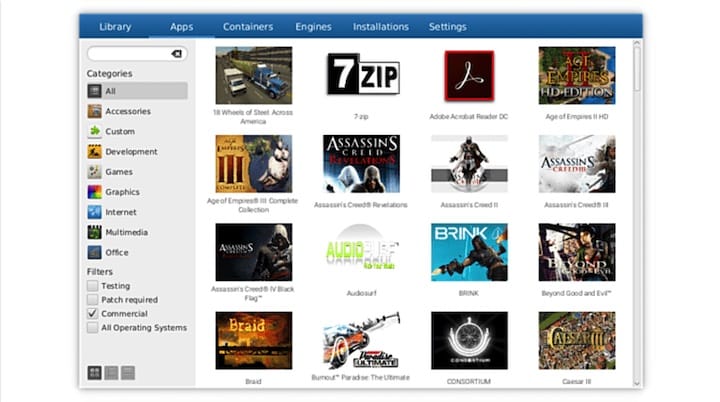
Menu system organization includes categories for games, productivity software, multimedia applications, and development tools. Software library browsing enables discovery of pre-configured installation scripts for popular Windows applications.
Configuration panels provide access to Wine settings, virtual drive management, and application-specific optimization options. Advanced configuration menus include debugging tools, registry editors, and system monitoring utilities.
Application management features include installation, removal, shortcut creation, and performance optimization. Virtual drive isolation ensures application conflicts are minimized through separate Wine prefix management.
Installing Windows Applications
Automatic Installation Process
PlayOnLinux simplifies Windows application installation through pre-configured automated scripts that handle complex configuration requirements. These scripts optimize Wine settings, install necessary dependencies, and configure application-specific parameters automatically.
Access the software library through the main PlayOnLinux interface and select desired applications from categorized listings. Installation scripts provide step-by-step guidance through download procedures, license acceptance, and configuration options.
Guided installation procedures include automatic Wine version selection, component installation, and registry configuration. Pre-configured application settings ensure optimal compatibility and performance for specific software packages.
Installation monitoring displays progress information, error messages, and completion status. Troubleshooting assistance includes automatic problem detection and suggested resolution procedures for common installation issues.
Manual Installation Methods
Manual installation procedures accommodate Windows applications lacking pre-configured installation scripts. This approach requires Wine prefix creation, manual configuration, and application-specific optimization procedures.
Create custom Wine prefix for application isolation:
playonlinux --new-winecfg-guiManual application installation involves downloading Windows executable files and running them through Wine environment. Compatibility settings adjustment includes Windows version emulation, library overrides, and registry modifications.
Advanced configuration options enable fine-tuning of application behavior through Wine configuration utilities. Registry editing tools provide access to Windows-specific settings that affect application functionality and performance.
Performance optimization strategies include memory allocation adjustment, graphics renderer selection, and audio system configuration. Application-specific tweaks address common compatibility issues and enhance user experience.
Troubleshooting Common Issues
Installation Problems
Dependency conflicts arise when package versions incompatible with PlayOnLinux requirements are installed. Resolution procedures include package downgrading, alternative repository configuration, and manual dependency installation.
Repository access issues may result from network connectivity problems or repository configuration errors. Verification procedures include repository testing, GPG key validation, and network connectivity confirmation.
Permission and access errors occur when user accounts lack necessary privileges for package installation or system modification. Resolution involves sudo configuration verification, user group membership confirmation, and file permission adjustment.
Package corruption detection uses verification utilities to identify damaged downloads or installation files. Recovery procedures include package cache clearing, repository metadata refresh, and clean reinstallation attempts.
Runtime and Performance Issues
Wine version compatibility problems affect application startup and functionality. Resolution strategies include Wine version switching, compatibility mode adjustment, and registry configuration modification.
Graphics and audio configuration issues impact multimedia applications and games. Troubleshooting procedures include driver verification, library installation, and configuration file adjustment.
Application startup and crash problems require diagnostic information gathering through Wine debugging tools. Log file analysis identifies specific error conditions and provides guidance for resolution procedures.
Performance optimization addresses slow application execution and resource utilization issues. Enhancement strategies include memory allocation optimization, graphics acceleration configuration, and background process management.
Performance Optimization and Best Practices
System Performance Tuning
Wine prefix management optimizes application performance through environment isolation and resource allocation. Separate prefixes prevent application conflicts while enabling customized configuration for specific software requirements.
Registry optimization includes unused entry removal, performance setting adjustment, and system resource allocation enhancement. File system tweaks optimize disk access patterns and reduce application loading times.
Memory allocation optimization ensures adequate resources for Windows applications while maintaining system stability. Resource monitoring tools identify performance bottlenecks and guide optimization efforts.
Graphics driver configuration maximizes visual performance through acceleration enablement and rendering optimization. OpenGL settings adjustment enhances 3D application performance and compatibility.
Security and Maintenance
Regular update procedures maintain PlayOnLinux and Wine security through package management system integration. Automated update mechanisms ensure timely security patch application and bug fix installation.
Security considerations include Wine application sandboxing, network access restriction, and file system permission management. Windows application isolation prevents potential security vulnerabilities from affecting the host Linux system.
Backup and recovery strategies protect user data and application configurations from system failures or corruption. Regular backup procedures include Wine prefix preservation, application settings export, and configuration file archival.
System monitoring tracks resource utilization, error conditions, and performance metrics. Maintenance procedures include temporary file cleanup, registry optimization, and dependency verification.
Advanced Usage and Tips
Multiple Wine Versions Management
Wine version switching enables optimal compatibility for different Windows applications. PlayOnLinux automatically manages multiple Wine installations and provides version selection interfaces for application-specific requirements.
Application-specific Wine configurations allow fine-tuned optimization for individual software packages. Version compatibility databases provide guidance for optimal Wine version selection based on application requirements and user feedback.
Compatibility database utilization leverages community testing results to identify optimal configuration settings. User rating systems help identify reliable installation procedures and highlight potential compatibility issues.
Gaming Optimization
Game-specific configuration procedures address performance requirements and compatibility challenges unique to Windows gaming applications. Optimization strategies include graphics settings adjustment, controller configuration, and network optimization.
Performance tweaks encompass rendering pipeline optimization, memory allocation enhancement, and background process management. Graphics settings include resolution adjustment, texture quality optimization, and frame rate enhancement.
Peripheral and controller support ensures gaming hardware compatibility through driver installation and configuration procedures. Input device mapping enables custom control schemes and specialized gaming hardware utilization.
Congratulations! You have successfully installed PlayOnLinux. Thanks for using this tutorial for installing PlayOnLinux on your Rocky Linux 10 system. For additional help or useful information, we recommend you check the official PlayOnLinux website.